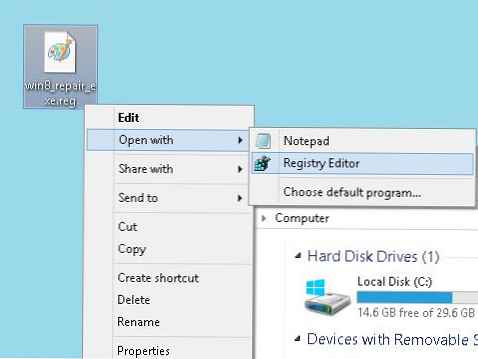Всеки тип файл в Windows 8 (което означава стандартни типове файлове) е свързан с програма. Това означава, че когато щракнете двукратно върху файл с конкретно разширение, системата автоматично стартира програмата, свързана с този файл. По време на работа на системата (по грешка, поради вирусна атака или неправилни действия на програми на трети страни) може да се нарушат стандартните файлови асоциации в Windows 8. Доста често злонамерените програми, за да усложнят премахването им от системата, променят асоциациите за изпълними EXE файлове, в резултат на това, когато отворите всяко приложение, то не се стартира и се появява прозорец за избор на приложение, с който трябва да отворите файла или приложението се опитва да се стартира напълно.
Естествено, потребителят може да опита да използва контекстното меню „Отваряне с ...“, за да избере независимо приложението по подразбиране, за да отвори определен тип файл, но това не винаги е възможно. С помощта на стандартните инструменти на системата не винаги е възможно да се възстанови зададената програма по подразбиране, това се дължи на факта, че информацията за такава връзка в системния регистър на Windows е повредена или изтрита.

Проблемът с нулирането на асоциацията е доста често срещан за всички версии на Windows, той е подходящ за Win 8. Тази статия трябва да ви помогне да възстановите записи в системния регистър, които са отговорни за свързването на популярни разширения на файлове със стандартните програми за Windows 8.
Инструкции за възстановяване на стандартни асоциации на файлове в Windows 8
- В списъка по-долу намерете типа (разширението) на файла, за който искате да възстановите стандартната системна асоциация. Да предположим, че трябва да възстановим асоциациите за изпълними файлове * .exe.
- Изтеглете файла с разширението .reg на вашия компютър (в примера, win8_exe.reg).
- За да импортирате съдържанието на файла в системния регистър, щракнете двукратно върху изтегления .reg файл.
- Ако се появи UAC заявка, разрешете да се правят промени в системата и отговорете на заявка от редактора на системния регистър да.
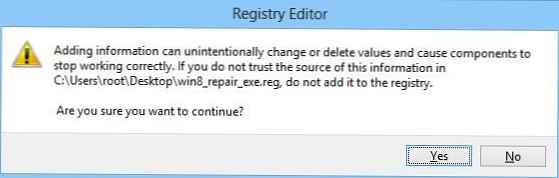 Бележка 1. В случай, че работите под обикновен потребителски акаунт, ще се появи грешка при импортиране - не мога внос, това е нормално, защото обикновен потребител на компютър няма разрешение за запис на данни от клона на системния регистър и тази промяна може да се извърши само от акаунт с права на местния администратор. Ако няма начин да получите такива, уви, ще трябва да конфигурирате ръчно асоциациите на файлове в Windows 8 (като щракнете с десния бутон върху файла и изберете елемента от менюто Отворете с и посочване на желаната програма като програма по подразбиране).Бележка 2. В някои случаи определената програма за reg файлове може да не е налична (писателите на вируси могат да използват този трик, за да затрудни потребителя да възстанови системата). В този случай трябва ръчно да присвоите изпълнимия файл на редактора на системния регистър (C: \ Windows \ regedit.exe). Това може да стане с помощта на контекстното меню. Отворете с.
Бележка 1. В случай, че работите под обикновен потребителски акаунт, ще се появи грешка при импортиране - не мога внос, това е нормално, защото обикновен потребител на компютър няма разрешение за запис на данни от клона на системния регистър и тази промяна може да се извърши само от акаунт с права на местния администратор. Ако няма начин да получите такива, уви, ще трябва да конфигурирате ръчно асоциациите на файлове в Windows 8 (като щракнете с десния бутон върху файла и изберете елемента от менюто Отворете с и посочване на желаната програма като програма по подразбиране).Бележка 2. В някои случаи определената програма за reg файлове може да не е налична (писателите на вируси могат да използват този трик, за да затрудни потребителя да възстанови системата). В този случай трябва ръчно да присвоите изпълнимия файл на редактора на системния регистър (C: \ Windows \ regedit.exe). Това може да стане с помощта на контекстното меню. Отворете с.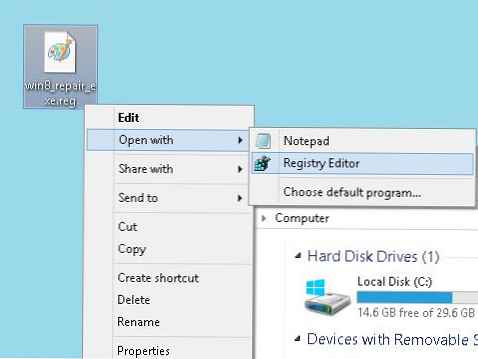
- Рестартирайте компютъра си, за да приложите промените..
- В случай, че промените са направени под ограничен потребителски акаунт и след рестартирането на файловите асоциации не са възстановени, се препоръчва да се извърши същата процедура под акаунта на администратора (ако е необходимо, можете да промените паролата му, за подробности вижте Как да нулирате паролата на администратора в прозорец 8).
- Ако след рестартиране файловете започнат да се отварят със стандартни програми на Windows 8, изтегленият reg файл може да бъде изтрит.
Можете също да импортирате от командния ред, като използвате следния оператор:
reg import c: \ users \ admin \ desktop \ win8_exe.reg
Командата трябва да промени пътя към файла win8_exe.reg освен това, имайте предвид, че пътеките с интервали и букви на кирилица трябва да бъдат затворени в кавички.
.Reg файлове за възстановяване на асоциации на файлове в Windows 8
Изброените по-долу са предварително дефинирани .reg файлове, които коригират асоциациите на популярните типове файлове в Windows 8.
Важно е: файловете в системния регистър, които могат да бъдат изтеглени от тези връзки, са предназначени да възстановят стандартните файлови асоциации само в Windows 8. Използването им в други операционни системи от семейството на Windows може да доведе до неработоспособност на системата.- * .3gp - мултимедийни файлове във формат 3GP. Програма по подразбиране: Видео приложение
- * .avi - Audio Video Interleave видео файлове. Програма по подразбиране: Видео приложение
- * .bat - Файлове за скриптове на Windows (пакетни файлове)
- * .bmp - Bitmap Picture bitmap файлове. Програма по подразбиране: Приложение за снимки
- указател - асоциации с протоколни директории
- път - дискови асоциации. Възстановява правилни асоциации към отворени дискове.
- * .exe - Изпълними файлове на Windows (файлове с приложения). Подпомага възстановяването на асоциации за отваряне на .exe файлове.
- папка - Всички папки освен библиотеката. Възстановяване на свързването към отворени папки.
- * .gif - GIF файлове с изображения. Програма по подразбиране: Приложение за снимки
- * .htm - HTM файлове (уеб документи). Програма по подразбиране: Internet Explorer
- * .html - HTML файлове (уеб документи). Програма по подразбиране: Internet Explorer
- * .ico - Файлове с икони на Windows. Програма по подразбиране: Windows Photo Viewer
- * .img - CD / DVD файлове с изображения
- * .iso - изображение на диск
- * .jpe - jpeg файлове с изображения. Програма по подразбиране: Приложение за снимки
- * .jpeg - jpeg файлове с изображения. Програма по подразбиране: Приложение за снимки
- * .jpg - jpeg файлове с изображения. Програма по подразбиране: Приложение за снимки
- * .библиотека-мс - Windows 8 папка библиотека
- * .lnk - Файл с пряк път на Windows. Помага за възстановяване на асоциацията за отваряне на преки пътища.
- * .mp3 - MP3 аудио файл. Програма по подразбиране: Приложение за музика
- * .mp4 - MPEG-4 видео файл Стандартна програма: Видео приложение
- * .msu - Windows сервизен пакет. Програма по подразбиране: Самостоятелен инсталатор на Windows Update
- * .pdf - Формат на преносим документ (PDF). Програма по подразбиране: Приложение за четене
- * .txt - текстови документи. Програма по подразбиране: Notepad
- * .vhd - изображение на виртуален диск във vhd формат (виртуален твърд диск)
- * .wav - аудио файл във WAV формат. Програма по подразбиране: Приложение за музика
- * .wmv- Аудио / видео файлове на Windows Media. Програма по подразбиране: Видео приложение
- * .zip - компресирани архиви и папки
Забележка: Този списък съдържа reg файлове, които ви позволяват да възстановите картографирането на разширенията на файловете към стандартните програми на Windows 8. Ако не сте намерили reg файл за вашия тип файл, пишете за него в коментарите, ние ще се опитаме да го генерираме за вас.




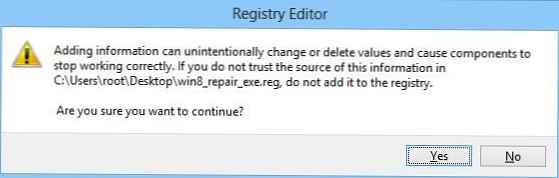 Бележка 1. В случай, че работите под обикновен потребителски акаунт, ще се появи грешка при импортиране - не мога внос, това е нормално, защото обикновен потребител на компютър няма разрешение за запис на данни от клона на системния регистър и тази промяна може да се извърши само от акаунт с права на местния администратор. Ако няма начин да получите такива, уви, ще трябва да конфигурирате ръчно асоциациите на файлове в Windows 8 (като щракнете с десния бутон върху файла и изберете елемента от менюто Отворете с и посочване на желаната програма като програма по подразбиране).Бележка 2. В някои случаи определената програма за reg файлове може да не е налична (писателите на вируси могат да използват този трик, за да затрудни потребителя да възстанови системата). В този случай трябва ръчно да присвоите изпълнимия файл на редактора на системния регистър (C: \ Windows \ regedit.exe). Това може да стане с помощта на контекстното меню. Отворете с.
Бележка 1. В случай, че работите под обикновен потребителски акаунт, ще се появи грешка при импортиране - не мога внос, това е нормално, защото обикновен потребител на компютър няма разрешение за запис на данни от клона на системния регистър и тази промяна може да се извърши само от акаунт с права на местния администратор. Ако няма начин да получите такива, уви, ще трябва да конфигурирате ръчно асоциациите на файлове в Windows 8 (като щракнете с десния бутон върху файла и изберете елемента от менюто Отворете с и посочване на желаната програма като програма по подразбиране).Бележка 2. В някои случаи определената програма за reg файлове може да не е налична (писателите на вируси могат да използват този трик, за да затрудни потребителя да възстанови системата). В този случай трябва ръчно да присвоите изпълнимия файл на редактора на системния регистър (C: \ Windows \ regedit.exe). Това може да стане с помощта на контекстното меню. Отворете с.